幾乎所有iPhone使用者都知道如何將播客,音樂,照片等檔從計算機傳輸到iPhone,但相反,情況可能會有所不同。大多數人很難找到一種有效的方法將播客從他們的iPhone 14/13/12/11/X/8 Plus/8/7 Plus/7/6S Plus/6S/6 Plus/6/5S/5C/5 傳輸回 iTunes。我們都知道,iTunes從不允許您傳輸iPhone播客以保護作者的版權。因此,如果您想共用或備份您的iPhone播客,則需要找到其他方法。
第1部分:將播客從iPhone同步到PC計算機
第2部分:將播客從iPhone同步到 Mac 計算機
第3部分:將播客從iPhone傳輸到iTunes
第4部分:將播客從iTunes傳輸到iPhone
實際上,對於所有iPhone用戶來說,將播客從iPhone同步到計算機上的iTunes可能是一件容易的事,解決問題的關鍵是找到一個專業可靠的iPhone Podcast Transfer程式。在這裡,我建議您嘗試 Coolmuster iOS Assistant 輕鬆地將iPhone播客傳輸到計算機或iTunes資料庫。
作為專業的iPhone到計算機傳輸程式,此推薦工具不僅使用戶能夠一鍵 將播客從iPhone傳輸到PC ,還支援使用者 將許多其他檔(如照片,電影,電視節目等)以原始品質匯出到PC。
為了讓您詳細瞭解如何使用這個強大的工具將播客從iPhone傳輸到iTunes,我們編寫以下說明供您參考。
步驟 1。將iPhone連接到PC
運行iPhone Podcasts Transfer並使用iPhone USB線將iPhone連接到計算機。此工具將自動檢測並在主介面上顯示您的iPhone,如下所示。如果它無法檢測到您的設備,您可以按下「刷新」按鈕再次檢測。

第2步。將播客從iPhone傳輸到計算機
在主視窗中,按兩下播客。然後,您會看到iPhone上的所有播客都列在右側面板中。按兩下「全選」按鈕一次選擇所有iPhone播客,或者您可以根據需要選擇特定檔。之後,點擊「導出」按鈕將播客從iPhone自由複製到計算機。

第 3 步。將iPhone播客同步到iTunes
傳輸完成後,在彈出視窗中按兩下「是」以打開輸出資料夾。您可以打開iTunes,只需按一下即可將這些傳輸的播客同步到iTunes資料庫。
上面的教程告訴您如何輕鬆地將播客從iPhone傳輸到PC計算機,但如果您是 Mac 使用者。只需按照類似的步驟操作即可。在計算機上下載此軟體的 Mac 版本,然後按兩下打開它。
- 通過 USB 線將 iPhone 連接到 Mac 電腦。然後,該軟體將自動檢測您的設備並掃描保存在您設備上的所有檔。

- 正如您現在所看到的,所有不同的資料夾都排列在主介面上。然後,您可以進入 Podcasts 資料夾以預覽更詳細的檔案資訊。

- 預覽時,勾選所需的檔,然後點擊「匯出」選項將它們從iPhone傳輸到 Mac。現在,您只需要耐心等待該過程在一段時間內完成即可。
在某些情況下,您可能希望將一些播客從iPhone / iPad / iPod傳輸到iTunes,這樣您就可以在使用計算機時自由欣賞抒情歌曲。那麼該怎麼做呢?
1. 打開您的 iPhone,然後轉到“設置”>“播客”。然後開啟選項 同步播客.

2.現在,在計算機上啟動iTunes,然後通過USB線將iPhone連結到計算機。
3. 選擇 iTunes > 首選項 > Store。然後按下「同步播客訂閱和設置」並點擊「確定」選項以確認您的操作。

4. 最後,耐心等待該過程在一段時間內完成。然後,您可以根據需要和需要在計算機上自由地欣賞播客。
實際上,要在iPhone和iTunes之間同步播客,您也可以在iTunes本身中簡單地進行同步。現在,讓我們看看如何通過 1-2-3 步驟輕鬆地將播客從 iTunes 傳輸到 iPhone:
- 在計算機上下載並安裝最新的iTunes,然後通過USB線將iPhone連結到計算機。現在按兩下iTunes主介面上的iPhone圖示。
- 轉到摘要部分,點擊右側面板上的播客>同步播客。之後,您將看到以下介面。選擇「刪除並同步」選項以繼續該過程。
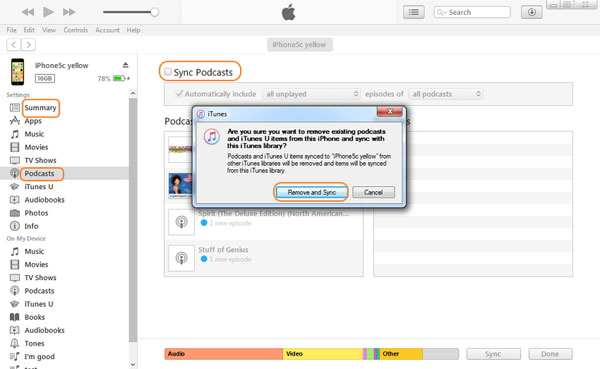
- 現在,選擇要從iPhone傳輸到 Mac 計算機的檔,然後按兩下“應用”選項繼續。
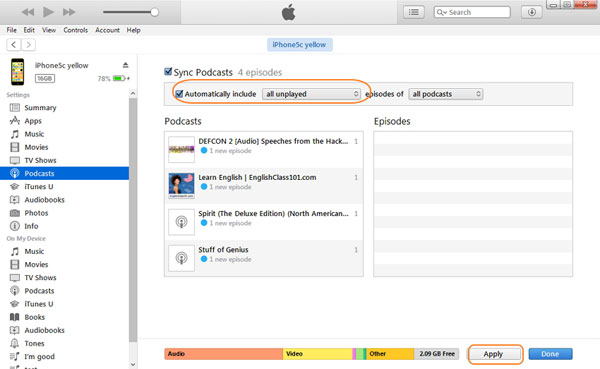
在一段時間內,您將成功地將播客從iTunes傳輸到iPhone。因此,如果您打算將播客從iPhone傳輸到電腦(PC /Mac),或將播客從iPhone同步到iTunes或從iTunes同步到iPhone。只需按照本教程根據需要和需要選擇正確的方式即可。
相關文章:
如何從iPhone /Android 列印簡訊以供法庭使用?
如何從Samsung Note / Galaxy S20 / S10 / S9 / S8 / S7 / S6列印短信對話?





